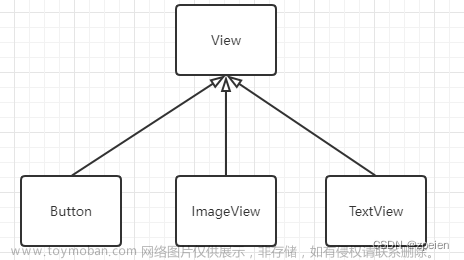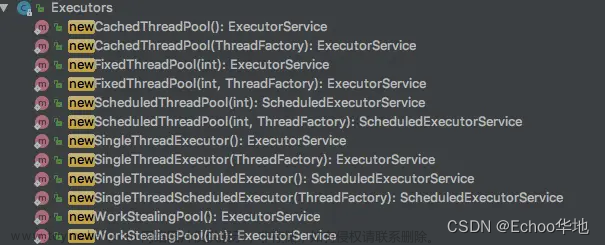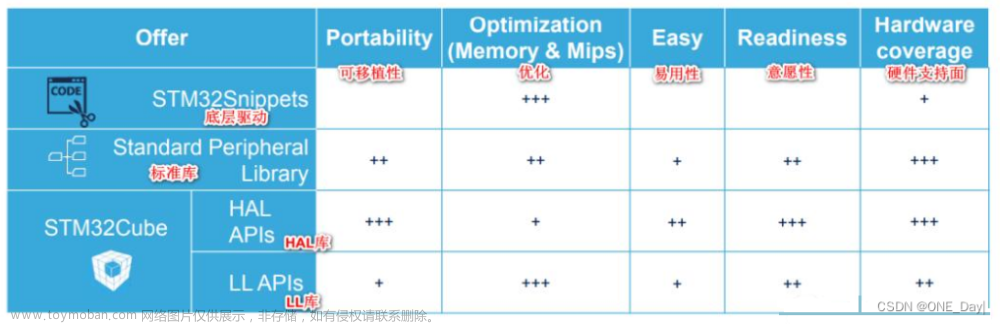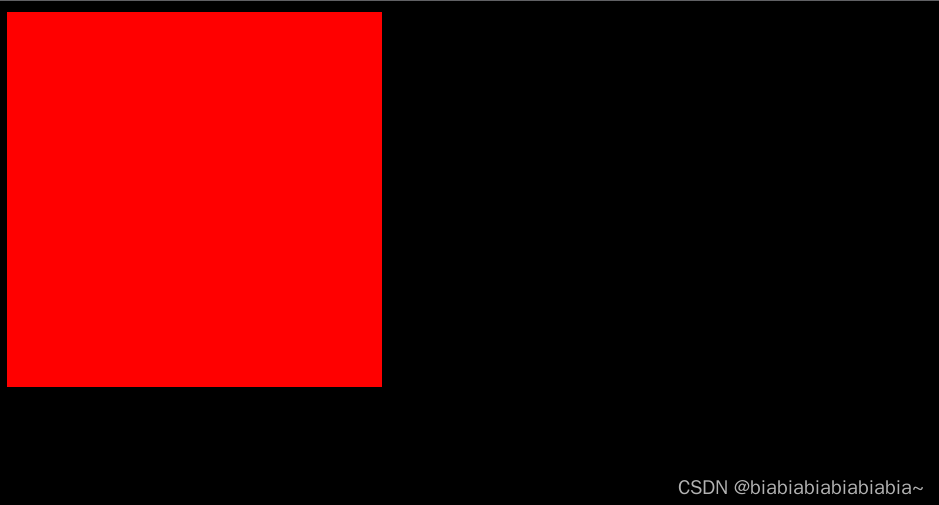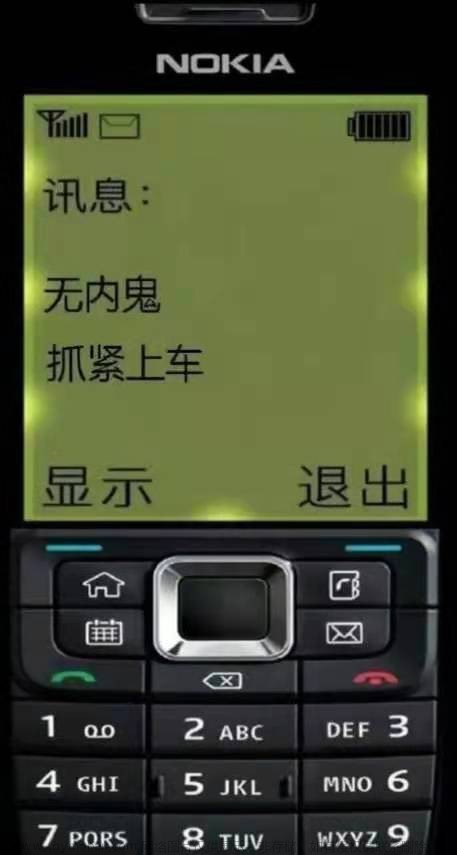MySQL是一个关系型数据库管理系统,由瑞典MySQL AB 公司开发,属于 Oracle 旗下产品。MySQL 是最流行的关系型数据库管理系统之一,在 WEB 应用方面,MySQL是最好的 RDBMS (Relational Database Management System,关系数据库管理系统) 应用软件之一。
MySQL是一种关系型数据库管理系统,关系数据库将数据保存在不同的表中,而不是将所有数据放在一个大仓库内,这样就增加了速度并提高了灵活性。
MySQL所使用的 SQL 语言是用于访问数据库的最常用标准化语言。MySQL 软件采用了双授权政策,分为社区版和商业版,由于其体积小、速度快、总体拥有成本低,尤其是开放源码这一特点,一般中小型和大型网站的开发都选择 MySQL 作为网站数据库。
安装方式
第一种安装方式:仓库安装
首先查看目前Redhat的版本信息
然后去下载

下载完成之后
进入MySQL
第一次进入需要修改密码,红色框框里面为第一次登录的默认密码

然后修改密码

查看MySQL表

到这里就完成了MySQL的安装
删除MySQL为了第二种方式安装MySQL,这里也是一个学习点哟,如何删除MySQL
卸载MySQL

然后查看,发现还有许多没有删除干净的文件

然后使用-e命令在删除

到此为止,就删除了MySQL;
第二种安装方式:本地安装
第一步:先创建一个目录文件夹

进入目录文件,开始下载
 下载完成之后,需要利用xf进行解包
下载完成之后,需要利用xf进行解包

然后安装所需要的包

安装完成之后,重启服务,查看默认密码,建议不在命令行输入密码

然后开始修改密码

然后查看数据表,退出

然后将第二种方式安装的MySQL卸载

 文章来源:https://www.toymoban.com/news/detail-829038.html
文章来源:https://www.toymoban.com/news/detail-829038.html
由于前两次的安装可以满足我们对MySQL的安装,所以第三种和第四种安装方式以命令的形式展示; 文章来源地址https://www.toymoban.com/news/detail-829038.html
第三种安装方式:容器安装
[root@localhost ~]# yum remove docker
[root@localhost ~]# dnf install -y yum-utils device-mapper-persistent-data lvm2
[root@localhost ~]# yum-config-manager --add-repo https://mirrors.aliyun.com/docker-ce/linux/centos/docker-ce.repo
[root@localhost ~]# sed -i 's+download.docker.com+mirrors.aliyun.com/docker-ce+' /etc/yum.repos.d/docker-ce.repo
[root@localhost ~]# dnf install docker-ce --allowerasing -y
[root@localhost ~]# systemctl start docker
[root@localhost ~]# systemctl status docker
[root@localhost ~]# docker version
[root@localhost ~]# docker run hello-world
[root@localhost ~]# docker run --name mysqltest -e MYSQL_ROOT_PASSWORD=123456 -d mysql
[root@localhost ~]# docker ps
[root@localhost ~]# docker exec -it mysqltest /bin/bash
bash-4.4# mysql -uroot -p
Enter password:
mysql> show databases;
+--------------------+
| Database |
+--------------------+
| information_schema |
| mysql |
| performance_schema |
| sys |
+--------------------+
4 rows in set (0.00 sec)
mysql> exit
Bye
bash-4.4# exit
exit第四种方式:源码安装
[root@localhost ~]# wget https://cdn.mysql.com//Downloads/MySQL-8.0/mysql-boost-8.0.32.tar.gz
#添加用户和组
[root@localhost ~]# groupadd mysql
[root@localhost ~]# useradd -r -g mysql -s /bin/false mysql
#开始源码安装
[root@localhost ~]# tar xvf mysql-boost-8.0.32.tar.gz
[root@localhost ~]# yum install gcc gcc-c++ cmake -y
[root@localhost ~]# yum install cmake gcc-toolset-12-gcc gcc-toolset-12-gcc-c++ gcc-toolset-12-binutils openssl-devel ncurses-devel libtirpc rpcgen git -y
[root@localhost ~]# rpm -ivh https://mirrors.tuna.tsinghua.edu.cn/centos-stream/9-stream/CRB/x86_64/os/Packages/libtirpc-devel-1.3.3-0.el9.x86_64.rpm
[root@localhost ~]# cd mysql-8.0.32/
[root@localhost mysql-8.0.32]# mkdir bld
[root@localhost mysql-8.0.32]# cd bld
[root@localhost bld]# cmake .. -DWITH_BOOST=../boost/boost_1_77_0/
[root@localhost bld]# make ########该过程很久,请耐心等待
[root@localhost bld]# make install
[root@localhost mysql]# cd /usr/local/mysql
[root@localhost mysql]# mkdir mysql-files
[root@localhost mysql]# chown mysql:mysql mysql-files
[root@localhost mysql]# chmod 750 mysql-files
[root@localhost mysql]# ./bin/mysqld --initialize --user=mysql
[root@localhost mysql]# ./bin/mysql_ssl_rsa_setup
[root@localhost mysql]# ./bin/mysqld_safe --user=mysql &
#源码安装未生成该文件,临时密码在初始化时屏幕上有输出
[root@localhost mysql]# grep 'temporary password' /var/log/mysqld.log
[root@localhost mysql]# ./bin/mysql -uroot -p
Enter password:
mysql> ALTER USER 'root'@'localhost' IDENTIFIED BY 'Admin123!';
mysql> show databases;
mysql> exit
#停止mysql服务
[root@localhost mysql]# ./bin/mysqladmin -uroot -pAdmin123! shutdown
# Next command is optional
[root@localhost mysql]# cp support-files/mysql.server /etc/init.d/mysql.server
[root@localhost mysql]# systemctl daemon-reload
[root@localhost mysql]# systemctl start mysql到了这里,关于MySQL的四种安装方式(新手必看、详解、保姆级教程)的文章就介绍完了。如果您还想了解更多内容,请在右上角搜索TOY模板网以前的文章或继续浏览下面的相关文章,希望大家以后多多支持TOY模板网!